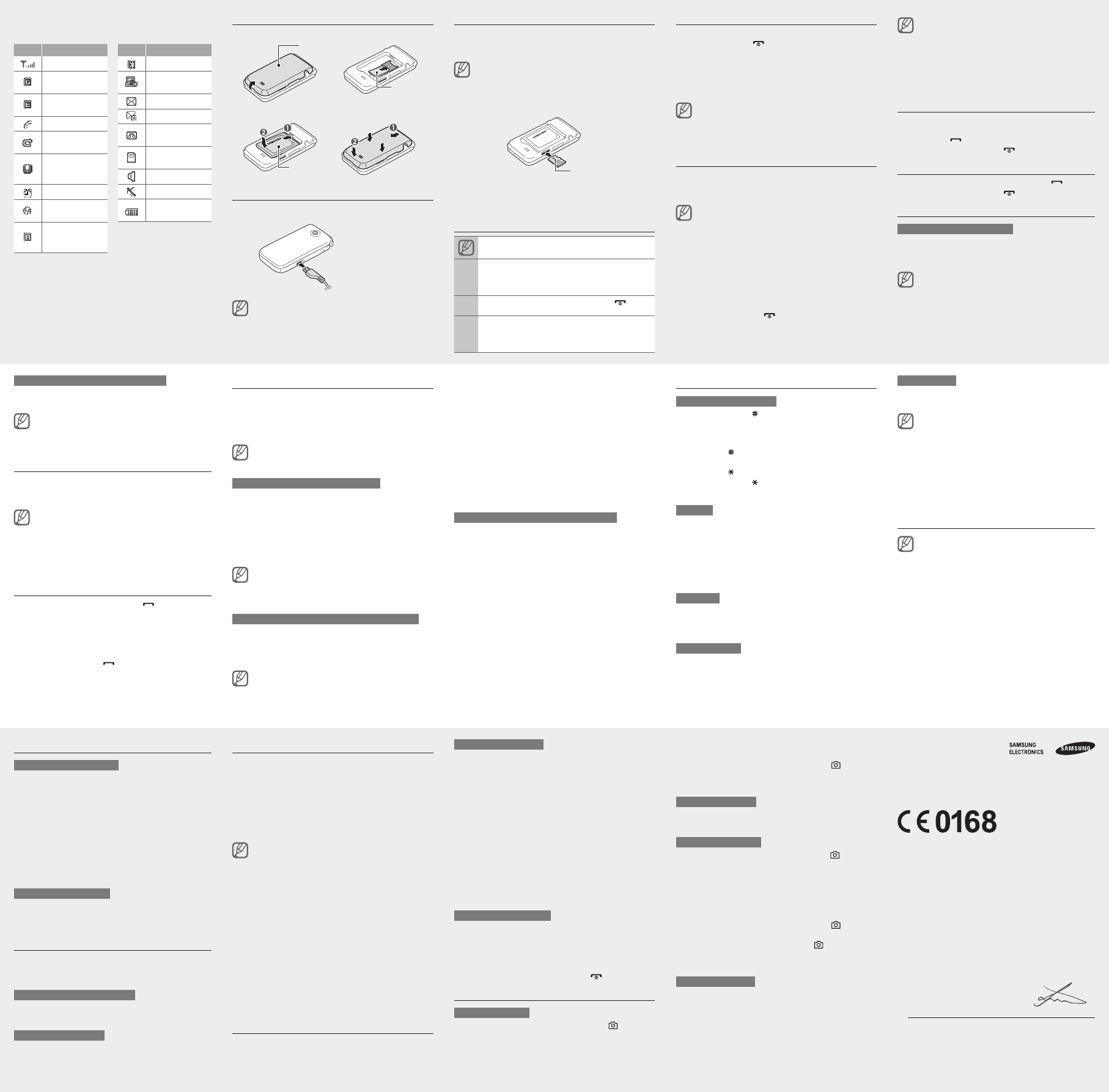Insérer la carte SIM et la batterie
1.
Cache de la
batterie
Carte SIM
2.
Batterie
Charger la batterie
1.
l'appareil.
V
2.
débranchez le chargeur
Ne retirez jamais la batterie du téléphone lorsque le
chargeur est branché. V
téléphone.
Utiliser l'écran d'accueil intelligent
L'écran d'accueil intelligent vous permet d'accéder à vos
applications et à vos contacts préférés et d'afcher les
événements ou les tâches programmés. V
personnaliser l'écran d'accueil intelligent selon vos préférences
et vos besoins.
Lorsque vous utilisez l'écran d'accueil intelligent, la touche
de navigation ne remplit pas la fonction de raccourci.
Personnaliser l'écran d'accueil intelligent
1. Paramètres → Afchage →
Ecran principal → Accueil intelligent.
2. Modier >.
3.
intelligent.
4. Options> → Enregistrer .
5.
V
Menu, sélectionnez Paramètres → Afchage → Ecran
principal → Accueil intelligent et faites déler vers la
gauche ou la droite pour sélectionner le style souhaité.
Accéder aux éléments de l'écran d'accueil intelligent
Appuyez sur la touche de navigation pour parcourir les éléments
de l'écran d'accueil intelligent et appuyez sur la touche de
conrmation pour sélectionner un élément. Les éléments
suivants sont disponibles.
La disponibilité de ces éléments peut varier en fonction de
votre opérateur
Barre d'outils des raccourcis• : Permet d'accéder à vos
applications favorites. V
d'outils des raccourcis selon vos préférences.
Mes amis• : Permet d'accéder aux contacts présents dans la
liste des numéros favoris.
Délement PIM• : Permet d'accéder aux prochains
événements et aux tâches.
Calendrier mensuel• : Permet d'afcher le calendrier
mensuel.
Simple• : Permet d'afcher la date et l'heure.
Double horloge• : Permet d'afcher une horloge
correspondant à votre zone locale et à la seconde zone que
vous avez dénie.
Personnaliser la barre d'outils des raccourcis
1. Paramètres → Afchage →
Ecran principal → Accueil intelligent.
2. Modier >.
3. Barre d'outils des raccourcis, puis
<Options> → Modier les raccourcis .
4.
et appuyez sur la touche de conrmation.
5.
Appuyez sur la touche de navigation Droite pour
sélectionner des sous-menus (si nécessaire).
6. Enreg. >.
Saisir du texte
Changer de mode de saisie
Maintenez la touche [ ] enfoncée pour basculer entre les
modes T9 et
vous aurez éventuellement accès à un mode de saisie
propre à votre langue.
Appuyez sur [
] pour changer la casse ou basculer en
mode numérique.
Appuyez sur [
] pour basculer en mode Symbole.
Maintenez la touche [
] enfoncée pour accéder aux options
de saisie.
Mode T9
1.
correspondant aux caractères à saisir pour saisir un mot
complet.
2. 0] pour
insérer un espace. Si le mot correct ne s'afche pas,
choisissez parmi les autres propositions dans la liste
afchée.
Mode ABC
Appuyez autant de fois que nécessaire sur la touche
alphanumérique correspondant au caractère à saisir
qu'il s'afche.
Mode numérique
Pour saisir un chiffre, appuyez sur la touche alphanumérique
correspondant au chiffre à saisir
Envoyer et consulter des messages
Envoyer un SMS ou un MMS
1. Messages → Créer .
2.
vers le bas.
3.
« Saisir du texte »
Pour envoyer un message en tant que SMS, passez à
l'étape 5.
Pour joindre un contenu multimédia, passez à l'étape 4.
4. Options > → Ajouter multimédia et ajoutez
un élément.
5.
message.
Afcher des SMS ou MMS
1. Messages → Boîte de
réception.
2.
Appels simulés
V
souhaitez quitter une réunion ou mettre n à une conversation
non souhaitée.
Activer la fonction d'appel simulé
En mode Menu, sélectionnez Paramètres → Appels → Appel
simulé → Activer appel simulé → ON.
Émettre un appel simulé
Depuis l'écran d'accueil, maintenez la touche de volume Bas
enfoncée.
Régler le volume sonore pendant un appel
Au cours d'un appel, utilisez la touche de volume pour régler
le niveau sonore.
Dans un environnement bruyant, il vous sera difcile
de comprendre clairement votre correspondant avec le
haut-parleur
meilleure qualité sonore.
Changer de sonnerie
1. Paramètres → Prols de
sons.
2.
Si vous utilisez le prol Hors-ligne ou Discret, vous ne
pouvez pas changer la sonnerie.
3. Modier> → Sonnerie appel vocal .
4.
5.
Pour basculer vers un autre prol, sélectionnez-le dans la liste.
Appeler un numéro récemment utilisé
1. ].
2.
type d'appel.
3.
ou un nom.
4.
détails d'un appel ou sur [
] pour composer le numéro.
Activer le traçage du mobile
Lorsque quelqu'un introduit une autre carte SIM que la vôtre
dans votre téléphone, la fonction de traçage du mobile envoie
automatiquement le numéro de téléphone aux destinataires
que vous avez prédénis, an de vous aider à localiser et à
récupérer votre téléphone. Pour activer le traçage du mobile :
1. Paramètres → Sécurité →
T.
2. OK>.
Lorsque vous accédez pour la première fois à la fonction
T, le téléphone vous invite à créer et à
conrmer un mot de passe.
3.
fonction de traçage du mobile.
4.
conrmation pour ouvrir la liste des destinataires.
5. Options> → Contacts pour ouvrir la liste de
vos contacts.
6.
7.
8. Sélect.>.
9.
destinataires.
10.
l'expéditeur
1Accepter>.
Activer et envoyer un message SOS
En cas d'urgence, vous pouvez envoyer un SOS à votre famille
ou à vos amis pour réclamer de l'aide.
Activer le message SOS
1. Messages → Paramètres →
Messages SOS → Options d'envoi.
2.
message SOS.
3.
conrmation pour ouvrir la liste des destinataires.
4. Options> → Recherche pour ouvrir la liste
des contacts.
5.
6.
7.
touche de conrmation pour enregistrer les destinataires.
8.
répétitions du message SOS.
9. Retour> → < Oui >.
Envoyer un message SOS
1.
la touche de volume pour envoyer un message SOS à des
numéros de téléphone prédénis.
Le téléphone passe en mode SOS et envoie le message
SOS prédéni.
2.
].
Appareil photo
Prendre des photos
1. ]
enfoncée pour activer l'appareil photo.
2.
en mode paysage.
3.
nécessaires.
4.
] pour
prendre une photo.
La photo est enregistrée automatiquement.
Visionner des photos
En mode Menu, sélectionnez Mes chiers → Images →
un chier photo.
Enregistrer des vidéos
1. ]
enfoncée pour activer l'appareil photo.
2.
en mode paysage.
3. 1] pour passer en mode Caméscope.
4.
nécessaires.
5.
] pour
commencer à enregistrer
6. Arrêter> ou appuyez sur [
] pour arrêter
l'enregistrement.
La vidéo est enregistrée automatiquement.
Visionner des vidéos
En mode Menu, sélectionnez Mes chiers → Vidéos →
un chier vidéo.
Mode Symbole
Appuyez sur la touche alphanumérique correspondant au
symbole à saisir
V
de navigation.
Pour effacer des caractères un par un, appuyez
sur [C ]. Pour effacer rapidement des caractères,
maintenez la touche [C] enfoncée.
Pour insérer un espace entre des caractères, appuyez
sur [0].
Pour effectuer un retour à la ligne, appuyez trois fois
sur la touche [0].
Pour saisir des signes de ponctuation, appuyez sur [ 1].
Ajouter un nouveau contact
En fonction de votre opérateur
utilisée pour enregistrer les contacts peut être prédénie.
Pour changer l'emplacement d'enregistrement, en
mode Menu, sélectionnez Contacts → <Options > →
Paramètres → Emplacement d'enregistrement → un
emplacement d'enregistrement.
1.
et sélectionnez <Options >.
2. Ajouter aux contacts → Créer un contact
→ un emplacement de stockage (si nécessaire).
3.
4.
5. Enreg. > ou <Options> → Enregistrer pour
enregistrer le contact dans la mémoire.
Lorsque vous accédez à un menu nécessitant la
saisie du code PIN2, vous devez saisir ce code PIN2
qui est fourni avec votre carte SIM. Pour en savoir
plus, contactez votre opérateur
Samsung ne peut être tenu responsable en cas de •
perte de mots de passe, d'informations condentielles
ou d'autres dommages résultant de l'utilisation de
logiciels illégaux.
Passer un appel
1.
à appeler
2.
] pour composer le numéro.
3.
].
Répondre à un appel
1. ].
2.
].
Régler le volume
Régler le volume de la sonnerie
1. Paramètres → Prols de
sons.
2.
Si vous utilisez le prol Hors-ligne ou Discret, vous ne
pouvez pas régler le volume de la sonnerie.
3. Modier> → V.
4. Sonnerie d'appel .
5.
niveau sonore, puis sélectionnez <Enreg.>.
Insérer une carte mémoire (en option)
Le téléphone est compatible avec les cartes mémoire
microSD™ ou microSDHC™ d'une capacité allant jusqu'à 8 Go
(en fonction du fabricant et du modèle de carte mémoire).
Le formatage de la carte mémoire sur un PC peut entraîner
des problèmes de compatibilité avec votre téléphone.
Formatez la carte mémoire uniquement dans le téléphone.
1.
2.
Carte mémoire
3.
ce qu'elle se verrouille.
4.
Icônes
Remarque : remarques, conseils d'utilisation ou
informations complémentaires
→
Suivi de : séquence d'options ou de menus à sélectionner
pour accomplir une procédure. Exemple : en mode Menu,
sélectionnez Messages → Créer (signie que vous devez
d'abord appuyer sur Messages, puis sur Créer )
[ ]
Crochets : touches du téléphone. Exemple : [
]
(représente la touche Marche/Arrêt)
< >
Signes supérieur à et inférieur à : touches écran
permettant d'utiliser des fonctions différentes sur chaque
écran. Exemple : <Sélect.> (représente la touche écran
Sélect.)
Allumer et éteindre votre téléphone
Pour allumer votre téléphone :
1.
] enfoncée.
2. OK > (si
nécessaire).
3.
votre téléphone selon vos besoins en suivant les instructions
afchées à l'écran.
Si vous retirez la batterie, l’heure et la date seront
réinitialisées.
Pour éteindre votre téléphone, répétez l'étape 1 mentionnée
ci-dessus.
Accéder aux menus
Pour accéder aux menus de votre téléphone :
1. Menu> pour accéder
au mode Menu.
En fonction de votre zone géographique ou de votre
opérateur
de conrmation pour accéder au mode Menu. Lorsque vous
utilisez l'écran d'accueil intelligent, vous ne pouvez pas
utiliser la touche de conrmation pour accéder au mode
Menu.
2.
ou une option.
3. Sélect.>, <OK > ou appuyez sur la touche de
conrmation pour conrmer l'option en surbrillance.
4. Retour > pour revenir au niveau de menu
précédent. ] pour revenir à l'écran
d'accueil.
Icône Description
Puissance du signal
Réseau GPRS
connecté
Réseau EDGE
connecté
Appel vocal en cours
Renvoi d'appel
activé
Fonction de
messages SOS
activée
Alarme activée
Connexion à une
page Web sécurisée
Itinérance (hors de
la zone de service
locale)
Icône Description
Bluetooth activé
Synchronisation
avec un ordinateur
Nouveau SMS
Nouveau MMS
Nouveau message
vocal
Carte mémoire
insérée
Prol Normal activé
Prol Discret activé
Niveau de charge de
la batterie
V
de l'écran :
Déclaration de conformité
Informations détaillées
Pour le produit suivant
Produit : Téléphone mobile GSM BT
Modèle(s) : GT-E2530
Déclaration et normes applicables
Nous déclarons par la présente que le produit ci-dessus est conforme aux exigences
essentielles de la directive R&TTE (1999/5/CE) en application des normes suivantes :
Sécurité EN 60950-1 : 2006 + A12 : 201
DAS EN 50360 : 2001 / AC 2006
EN 62209-1 : 2006
CEM EN 301 489-01 V1.9.2 (09-201
EN 301 489-07 V1.3.1 (1
EN 301 489-17 V2.1.1 (05-2009)
Radio EN 301 51
EN 300 328 V1.7.1 (10-2006)
et de la directive (201
dangereuses dans un équipement électrique et électronique.
La procédure de déclaration de conformité, dénie dans l’article 10, puis reprise à
l’alinéa [IV] de la directive 1999/5/EC a été conduite sous contrôle de l’organisme
suivant :
TÜV SÜD BABT
Surrey
Numéro d’identication : 0168
Représentant pour l’union européenne
Samsung Electronics Euro QA Lab.
Blackbushe Business Park, Saxony Way
Y
2012.12.17 Joong-Hoon Choi / Directeur de laboratoire
(lieu et date de parution) (nom et signature du responsable dûment habilité)
*
le numéro de téléphone du service après-vente de Samsung, reportez-vous au certicat de
garantie ou contactez le revendeur auprès duquel vous avez acheté ce produit.